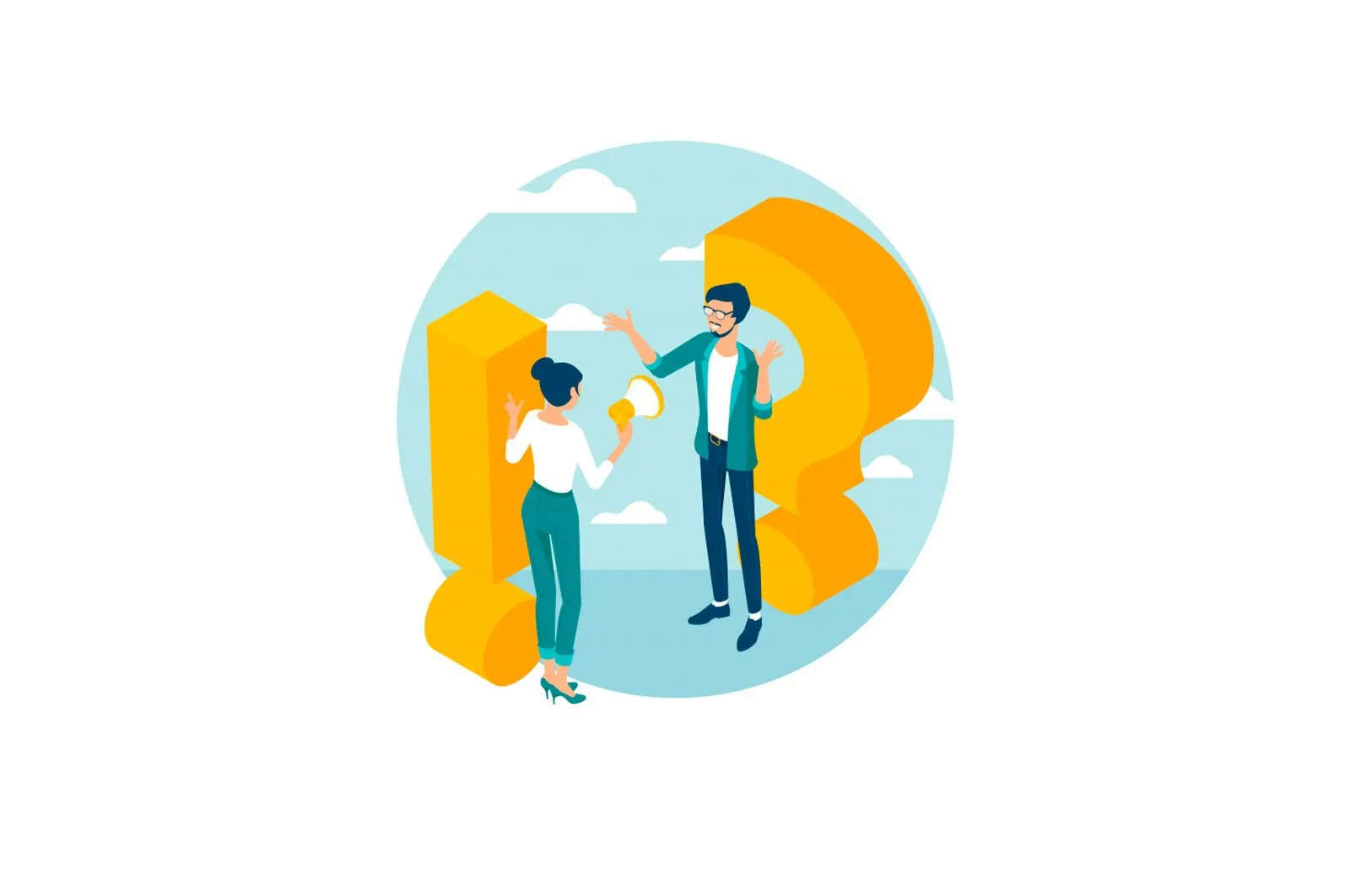
IPhone-dagi kontaktlarni saralashga qanday yo’l qo’yiladi (ism, familiya yoki familiya, ism) haqida malumot
Kontaktlaringizda bir xil nomdagi o’nlab yozuvlar mavjud bo’lganda, kerakli odamlarni topish qiyin bo’lishi mumkin. Bundan tashqari, ba’zida shoshilinch ravishda siz kontaktlarni iPhone manzil kitobiga noto’g’ri qo’shishingiz mumkin, masalan, familiyani xato bilan yozishingiz yoki hatto sarlavha yoki taxallusni almashtirishingiz mumkin.
IOS yoki macOS-ning manzillar kitobida qidirishni osonlashtirish, foydalanuvchining odatlariga qarab, bir nechta usulda tuzilishi mumkin bo’lgan kontaktlarning tasnifi bilan yordam beradi.
♥ MAVZUGA: IPhone yoki iPad-da devor qog’ozini vaqt, joy va h.k.larga qarab avtomatik ravishda qanday o’zgartirish mumkin.
IPhone-dagi kontaktlarni saralash (ism, familiya yoki familiya, ism)
Apple mobil qurilmasidagi kontaktlar tartibini o’zgartirish uchun «ri»Va quyidagi amallarni bajaring:
1. Ilova sozlamalariga o’ting «Kontaktlar«.
2. «menyusini bosingTasnifi«.
3. Kontaktlarni saralash uchun zarur bo’lgan tartibni ko’rsating «Ism familiyasi». o «Familiya nomi»..
Eslatma Tanlangan saralash usulidan qat’i nazar, telefon daftaridagi kontaktlarning aks etishi to’plamdan farq qilishi mumkin. Bu to’g’ridan-to’g’ri konfiguratsiyasiga bog’liq «Shou»..
4. Asosiy dastur sozlamalari menyusiga qayting «Kontaktlar». va kichik bo’limga o’ting «Ekran»..
5. Tartiblangan kontaktlarni ko’rsatish uchun zarur bo’lgan tartibni ko’rsating «Ism familiyasi». o «Familiya nomi»..
Boshqacha qilib aytganda, masalan, kontaktlarni tartibida saralashingiz mumkin «Familiya nomi».va ularni ro’yxatda quyidagicha ko’rsating «Ism familiyasi». va hokazo
1-misol.
Tasnifi «Familiya nomi»., ko’rsatmoqda «Ism familiyasi».
2-misol.
Tasnifi «Familiya nomi»., ko’rsatmoqda «Familiya nomi»..
♥ ULARGA: IPhone-dagi kontaktlarni saqlayotganingizni va ularni iCloud-ga to’g’ri sinxronlashtirayotganingizni tekshiring.
Mac-da kontaktlarni saralash (ism, familiya yoki familiya, ism)
MacOS kompyuterlarida ham xuddi shunday qilishingiz mumkin. Ilovani oching «Kontaktlar»Va quyidagi amallarni bajaring.
1. Ochish «ri«Ilovalar «Kontaktlar«.
2. Ko’rsatilgan oynada «tugmasini bosing.umumiy»
yuqori menyu satrida.
3. iOS -ga kelsak, saralash usulini belgilang «Saralash«Va kontaktni ro’yxatda ko’rsating»Ismni ko’rsatish«.
Ba’zan ishni optimallashtirish uchun murakkab echimlarga murojaat qilish o’rniga operatsion tizimning oddiy funktsiyalaridan foydalanish imkoniyatlari mavjud. Ushbu imkoniyatlardan biri bu kontaktlar ro’yxatini tartiblash tartibini o’rnatishdir.
Qanday qilib?, Texnologiyalar
familiya yoki familiya, IPhone-dagi kontaktlarni saralashga qanday yo’l qo’yiladi (ism, ism)